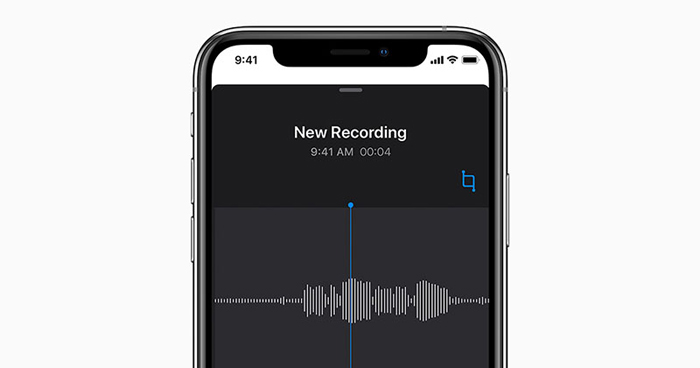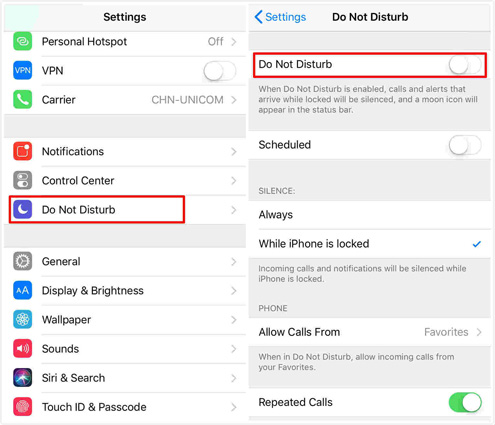2025 Neuest Tipps, iPhone Mikrofon geht nicht zu beheben
 Niklas
Niklas- Updated on 2024-03-12 to Fix iPhone
Auch wenn das iPhone 7 ein fünf Jahre altes Modell ist, gibt es Tausende von Benutzern, die es immer noch als ihr tägliches Smartphone verwenden. Zweifellos hat Apple weiterhin regelmäßige Softwareupdates veröffentlicht, selbst für ein 5 Jahre altes iPhone der Generation, es besteht kein Zweifel daran, dass diese Geräte immer noch unerwartete Hardwarefehler haben können. Ein solcher Fehler ist das iPhone 7-Mikrofon geht nicht. Da das Mikrofon für Anrufe und die Aufnahme von Audio verantwortlich ist, ist es kein Geheimnis, dass es ziemlich ärgerlich sein kann, wenn es nicht funktioniert.
Wenn Sie sich in einer ähnlichen Situation befinden, lesen Sie weiter, wir führen Sie durch verschiedene Methoden zum iPhone 7-Mikrofon, das nicht funktioniert, damit Sie problemlos Anrufe mit Ihrem Gerät tätigen und sogar Voiceovers für Videos aufnehmen können.
- Teil 1: Warum geht mein Mikrofon auf dem iPhone 7 plötzlich nicht mehr
- Teil 2. Häufige Lösungen für das nicht funktionierende iPhone 7-Mikrofon
- Teil 3. 1-Klick, um das Mikrofon auf jedem iPhone zu reparieren
Teil 1: Warum geht mein Mikrofon auf dem iPhone 7 plötzlich nicht mehr
Einige der Faktoren, die mikrofonbezogene Probleme verursachen könnten, sind:
- Wenn Sie kürzlich die neuesten Softwareupdates installiert haben, könnte dies einen mikrofonbezogenen Fehler in Ihrem Gerät ausgelöst haben.
- Falls Ihr iPhone 7 ins Wasser gefallen ist oder einen schweren Sturz erlitten hat, ist es durchaus möglich, dass das Mikrofon selbst beschädigt ist. In diesem Fall haben Sie keine andere Möglichkeit, als das iPhone unter professioneller Hilfe reparieren zu lassen.
- In einigen Fällen können Staubpartikel auch das Mikrofon auf Ihrem Gerät blockieren. In diesem Fall müssen Sie nur den Staub vom Mikrofon mit einem sauberen Tuch abwischen.
Teil 2: Häufige Lösungen für das nicht funktionierende iPhone 7-Mikrofon
Jetzt, da Sie die Gründe kennen, warum das Mikrofon auf dem iPhone 7 nicht funktioniert, beginnen wir mit den Lösungen, die Ihnen helfen sollen, das Problem zu beheben.
Lösung 1. Testen Sie die hinteren und unteren Mikrofone Ihres iPhone 7
Wenn Sie es nicht bereits wissen, ist es erwähnenswert, dass das iPhone 7 zwei verschiedene Mikrofone hat und Sie beide testen können, um sicherzustellen, ob sie ordnungsgemäß funktionieren oder nicht. Um dies zu tun, müssen Sie nur diese wenigen einfachen Schritte befolgen.
- Schritt 1: Starten Sie die Sprachmemos-App auf Ihrem iPhone 7.
Schritt 2: Klicken Sie auf die Schaltfläche "Aufnehmen" und sagen Sie etwas in das Mikrofon für einige Sekunden. Tippen Sie dann auf die Schaltfläche "Stop", um die Aufnahme zu beenden.

- Schritt 3: Spielen Sie nun die aufgezeichnete Audiodatei ab und überprüfen Sie, ob Sie Ihre Stimme deutlich hören können. Wenn Hintergrundgeräusche vorhanden sind oder Sie nichts hören können, ist es zu 100 % sicher, dass das Mikrofon Ihres iPhone 7 beschädigt ist.
Lösung 2. Starten Sie Ihr iPhone 7 neu
Nachdem Sie festgestellt haben, dass das Mikrofon auf dem iPhone 7 nicht funktioniert, können Sie damit beginnen, den Fehler zu beheben. Beginnen Sie einfach, indem Sie das Gerät neu starten. Drücken und halten Sie die "Power"-Taste und wischen Sie den Schieberegler, um Ihr Gerät auszuschalten. Warten Sie einige Sekunden und drücken Sie dann erneut die "Power"-Taste, um Ihr iPhone einzuschalten.
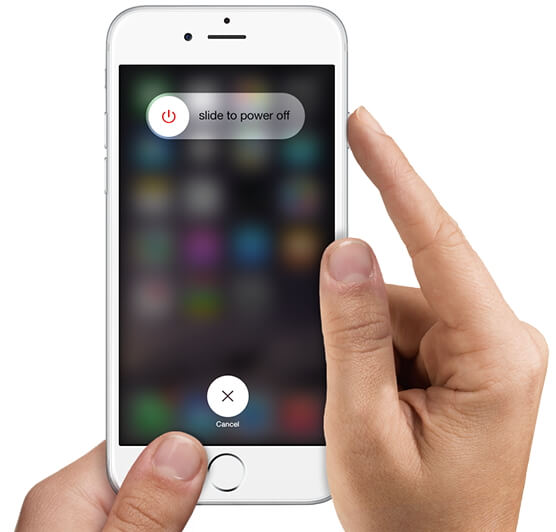
Lösung 3. Schließen Sie Apps, die auf das Mikrofon zugreifen
Es ist auch möglich, dass Ihr iPhone aufgehört hat zu funktionieren, weil eine andere Anwendung es im Hintergrund verwendet. Um dies zu tun, müssen Sie einfach den App-Umschalter aufrufen und sofort die zuletzt geöffneten Apps schließen. Sobald alle Apps geschlossen sind, überprüfen Sie, ob das Mikrofon des iPhone 7 nicht funktioniert, wenn Sie Anrufe tätigen.
Lösung 4. Aktualisieren Sie Ihr iPhone 7 auf die neueste Version
Wie wir bereits erwähnt haben, ist das iPhone 7 ein relativ älteres iPhone-Modell und viele Benutzer, die das Gerät besitzen, verwenden es seit 3-4 Jahren. In einem so langen Zeitraum ist es durchaus normal, dass einige Softwareupdates übersprungen werden.
Wenn Sie jedoch möchten, dass Ihr iPhone 7 optimale Leistung bietet, ist es wichtig, die neuesten Softwareupdates zu installieren. Öffnen Sie also die "Einstellungen"-App und klicken Sie auf "Allgemein". Tippen Sie dann auf "Softwareupdates". Falls ausstehende iOS-Updates vorhanden sind, werden sie auf dem Bildschirm angezeigt und Sie können sie herunterladen, um den Fehler "iPhone 7-Mikrofon funktioniert nicht" zu beheben.

Lösung 5. Setzen Sie alle Einstellungen auf Ihrem iPhone 7 zurück
Ein weiterer Weg, um den Fehler "iPhone 7-Mikrofon funktioniert nicht" zu beheben, besteht darin, alle Einstellungen auf dem Gerät zurückzusetzen. Dadurch werden Standardkonfigurationen auf Ihrem Gerät installiert und Sie müssen sich nicht mit dem Fehler "iPhone 7-Mikrofon funktioniert nicht" befassen. Gehen Sie dazu zu "Einstellungen > Allgemein > Zurücksetzen > Alle Einstellungen zurücksetzen" und geben Sie dann den Bildschirm-Passcode ein, um den Vorgang abzuschließen.
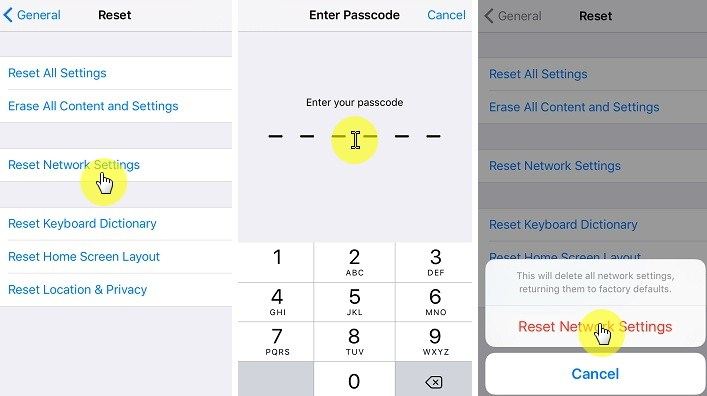
Lösung 6. Setzen Sie Ihr iPhone 7 auf die Werkseinstellungen zurück
Falls nichts funktioniert, ist der einzige Weg, den Fehler zu beheben, Ihr Gerät auf die Werkseinstellungen zurückzusetzen. Diese Methode sollte jedoch am Ende implementiert werden, da sie zu Datenverlust führt, den Sie möglicherweise überhaupt nicht wiederherstellen können.
- Schritt 1: Öffnen Sie erneut die "Einstellungen"-App und klicken Sie auf "Allgemein".
Schritt 2: Klicken Sie auf "Zurücksetzen" und wählen Sie dann "Alle Inhalte und Einstellungen löschen". Geben Sie Ihr iCloud-Passwort ein, um die Aktionen zu bestätigen.

Teil 3: 1-Klick, um das Mikrofon auf jedem iPhone zu reparieren
Zu diesem Zeitpunkt wissen Sie bereits, dass Fehler beim iPhone 7-Mikrofon und bei der Audiowiedergabe aufgrund verschiedener Faktoren auftreten können, was es wirklich schwierig macht, die richtige Lösung zu finden. Aber mit UltFone iOS System Repair - einem All-in-One-iOS-Reparaturtool - können Sie den Fehler ohne Probleme beheben. Als umfassende iOS-Reparaturlösung kann UltFone iOS System Repair dazu verwendet werden, 150+ iOS-Fehler zu beheben, angefangen bei einem feststeckenden Wiederherstellungsmodus bis hin zu Bildschirmfehlern. Das Sahnehäubchen ist, dass UltFone iOS System Repair alle iOS-Fehler ohne Datenverlust beheben wird.
Die wichtigsten Funktionen von UltFone iOS Data Recovery sind:
- Eine-Klick-Lösung zur Behebung von 150+ iOS-Fehlern.
- Zurücksetzen des iPhone/iPad ohne Passwort.
- Ein- oder Ausschalten des Wiederherstellungsmodus mit einem Klick.
- Kompatibel mit den neuesten iOS-Versionen und iPhone-Modellen.
Folgen Sie diesen Schritten, um das Mikrofon des iPhone 7 bei Anrufen mithilfe von UltFone iOS System Repair zu reparieren.
- Step 1 Installieren und starten Sie das Tool auf Ihrem System und klicken Sie auf "Start" auf dem Startbildschirm.
- Step 2Verbinden Sie Ihr iGerät mit dem System und klicken Sie auf "Standardreparatur", um fortzufahren.
- Step 3 Klicken Sie jetzt auf die Schaltfläche "Herunterladen", um das entsprechende Firmware-Paket für Ihr Gerät herunterzuladen. Stellen Sie sicher, dass Ihr System mit einer stabilen Internetverbindung verbunden ist.
- Step 4 Nach Abschluss des Downloadvorgangs klicken Sie auf "Start Standardreparatur", um mit dem Reparaturprozess zu beginnen.
- Step 5Das Tool wird automatisch den Fehler "iPhone 7-Mikrofon funktioniert nicht" beheben, und Sie können Anrufe tätigen und Audios ohne Unterbrechungen aufzeichnen.





Schlussfolgerung
Es ist ein häufiger Fehler, dass das Mikrofon auf dem iPhone 7 nicht geht. Solange das Mikrofon selbst nicht beschädigt ist, können Sie eine der oben genannten Lösungen implementieren, um das Problem zu beheben und das Mikrofon wieder zum Laufen zu bringen. Und wenn Sie das Problem problemlos beheben möchten, installieren Sie einfach UltFone iOS System Repair und verwenden Sie es, um die Aufgabe zu erledigen.